我们知道现在的win10系统的触控板中不同的手指操作都有不同的功能,手势操作也给我们的使用带来了方便,然而有很多用户在升级到win10系统之后,想要对触控板手势设置进行修改,却不知道要怎么做?今天小编就来分享一下触控板手势的设置方法。
win10笔记本触摸板手势设置方法:
1、在电脑桌面点击左下角的【开始】;
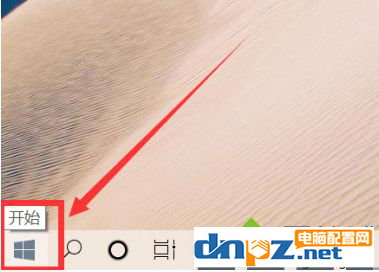
2、然后进入功能界面点击【设置】;
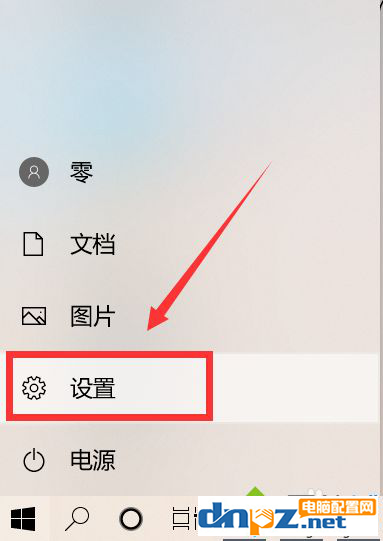
3、设置里边的选项点击【设备】;
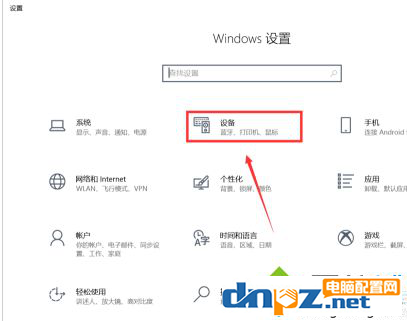
4、进来后点击左边的【触摸板】;
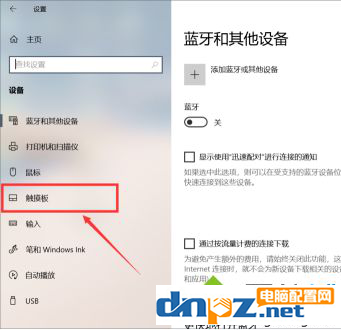
5、右边就点击就可以设置手势的操作【切屏】等;

6、再往下滑动,如想恢复默认点击【重置】即可。
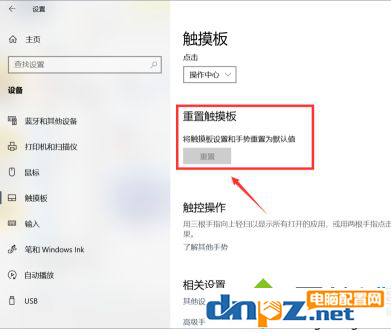
大家按以上方法就可以修改触控屏手势了,赶紧熟练用起来,这样我们的使用就会越来越方便!
win10笔记本触摸板手势设置方法:
1、在电脑桌面点击左下角的【开始】;
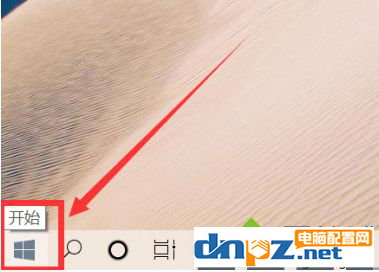
2、然后进入功能界面点击【设置】;
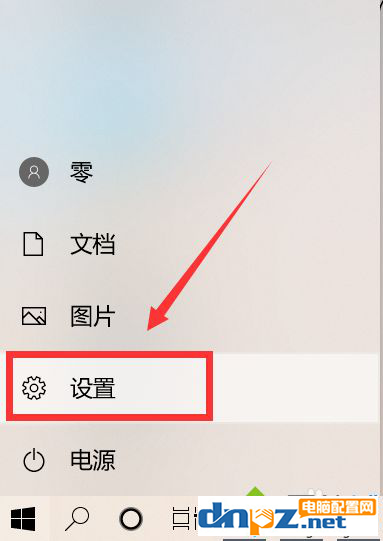
3、设置里边的选项点击【设备】;
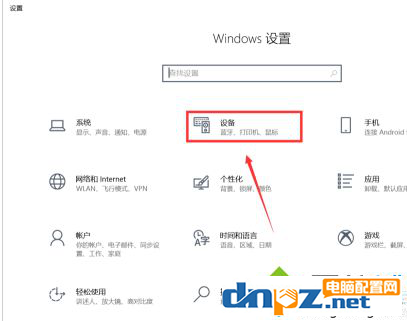
4、进来后点击左边的【触摸板】;
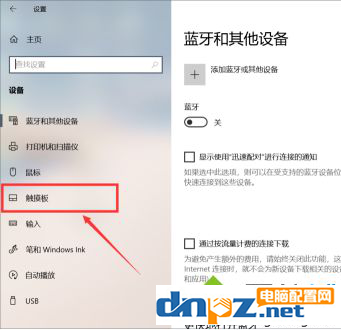
5、右边就点击就可以设置手势的操作【切屏】等;

6、再往下滑动,如想恢复默认点击【重置】即可。
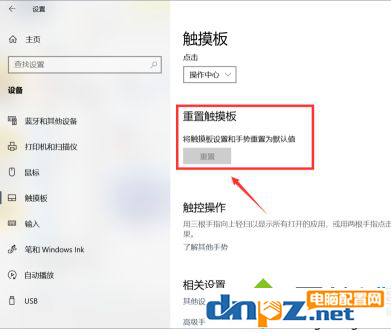
大家按以上方法就可以修改触控屏手势了,赶紧熟练用起来,这样我们的使用就会越来越方便!
- win11各种版本激活方法+密钥 命令激活无需第三方软件(win10也适用)
- 触摸屏笔记本电脑好用吗?触屏笔记本的5个优缺点
- win10纯净版在哪里可以下载到?纯净win10怎么安装收费吗?
- win10 21H2新版开机动画怎么设置? win10装哪个版本好?
- win10和win11哪个好用?win11和win10有什么区别?
- win10如何彻底关闭自带的defender杀毒软件
- 笔记本电脑怎么能进行系统还原?
- win10电脑禁用的输入法怎么进行恢复?
- win10电脑的hosts文件可以修改吗?
- win10系统的开机密码不记得如何处理?
- win10电脑高对比度反转颜色如何设置?
- win10电脑的帧数怎么查看?















